Impossible de lire mes mails sauvegardés
Modérateur : J2m06
Impossible de lire mes mails sauvegardés
Bonjour,
Mon OS est windows 11 64 bits. La version de Thunderbird avec laquelle j'ai sauvegardé le dossier Profiles contenant mes mails est 18.5.0.0. (je n'ai pas sauvegardé la totalité du dossier Thunderbird mais seulement le dossier Profiles à l'intérieur de ce dernier). Ayant un ralentissement de mon OS j'ai effectué une réinstallation qui a évidemment effacé les applications existantes y compris Thunderbird. Et au lieu de réinstaller la version ancienne 18.5.0.0. j'ai installé la version la plus récente 115.9.0 (64 bits) pensant retrouver mes mails sauvegardés en substituant le dossier Profiles sauvegardé au nouveau dossier Profiles créé sous la version 115.9.0. Mais une fenêtre est apparue m'informant que c'était impossible. J'ai alors désinstallé la version 115.9.0 et réinstallé la version 18.5.0.0. Mais impossible à nouveau de lire mes mails sauvegardés. Suis je condamné à perdre mes mails ou existe t il un moyen de les récupérer ?
Cordialement
Mon OS est windows 11 64 bits. La version de Thunderbird avec laquelle j'ai sauvegardé le dossier Profiles contenant mes mails est 18.5.0.0. (je n'ai pas sauvegardé la totalité du dossier Thunderbird mais seulement le dossier Profiles à l'intérieur de ce dernier). Ayant un ralentissement de mon OS j'ai effectué une réinstallation qui a évidemment effacé les applications existantes y compris Thunderbird. Et au lieu de réinstaller la version ancienne 18.5.0.0. j'ai installé la version la plus récente 115.9.0 (64 bits) pensant retrouver mes mails sauvegardés en substituant le dossier Profiles sauvegardé au nouveau dossier Profiles créé sous la version 115.9.0. Mais une fenêtre est apparue m'informant que c'était impossible. J'ai alors désinstallé la version 115.9.0 et réinstallé la version 18.5.0.0. Mais impossible à nouveau de lire mes mails sauvegardés. Suis je condamné à perdre mes mails ou existe t il un moyen de les récupérer ?
Cordialement
- Jean-Claude
- Animal mythique
- Messages : 7041
- Inscription : 02 avr. 2006, 03:24
Re: Impossible de lire mes mails sauvegardés
Bonjour,
C'est l'erreur fatale.
Directement sous le répertoire racine, se trouve le fichier profiles.ini.
Ce fichier contient le chemin vers les profils.
Thunderbird consulte ce fichier au démarrage pour retrouver le profil actif.
S'il n’y a pas de profiles.ini , Thunderbird ne peut retrouver le profil actif, en crée un nouveau ( vide de tout compte), et crée un nouveau profiles.ini avec le chemin vers ce nouveau profil.
Comme tu n’as plus l'ancien profiles.ini, il va falloir faire reconnaître ton ancien profil par le gestionnaire des profils intégré dans Thunderbird v. 115..
Pour cela
1. Placer l'ancien profil sous %appdata%\thunderbird\profiles, ou dans une autre partition hors de la partition système C :
Placer l'ancien profil de base [xxxx].default sauvegardé, dans son répertoire par défaut c:\users\[login]\appdata\roaming\thunderbird\profiles\, ou à un autre endroit, hors de C:\.
Le répertoire racine du profil "Thunderbird", et son fichier profiles.ini ne peuvent pas être déplacés, et doivent impérativement rester dans "...\appdata\roaming", car c'est là que Thunderbird va rechercher son fichier de démarrage profiles.ini.
2. Déclarer le profil et son emplacement au gestionnaire des profils.
- Fermer Thunderbird s'il est ouvert.
- Démarrer le gestionnaire des profils. Pour cela :
presser simultanément les touches Windows (celle avec les 4 fenêtres en bas à gauche du clavier) + la touche "R" (minuscule ou majuscule).
Dans "Ouvrir", taper la commande suivante :
thunderbird.exe -p + presser OK.
Le gestionnaire des profils s'ouvrira.
Dans le gestionnaire :
- cliquer sur "Créer un profil". (Remarque : on va, en fait, créer une référence vers un profil, pas un nouveau profil physique).
- cliquer sur "suivant".
- Tout en haut , remplacer "Utilisateur par défaut" par un nom distinctif, par exemple "toto" (rem.: ce nom n’a pas d'importance. Il peut encore être changé a posteriori).
- Dans ce même écran, cliquer sur "Choisir un dossier". L'explorateur de Windows va s'ouvrir.
- Dans l'explorateur de Windows, cliquer sur le profil de base, [xxxxxxx].default, dans son nouvel emplacement, pour le sélectionner, et cliquer dans le bas de l'écran de l'explorateur sur "Sélectionner un dossier". On revient d'office dans l'écran du gestionnaire.
- Cliquer sur "Terminer". On revient dans le premier écran du gestionnaire, où le nouveau profil "toto" apparaîtra dans la liste des profils.
- Cliquer sur "Démarrer Thunderbird".
3. Supprimer la référence vers le profil vide xxxx.default-release
- Fermer Thunderbird s'il est ouvert.
- Relancer le gestionnaire des profils "Thunderbird -p"
- Sélectionner le profil vide (normalement "utilisateur par défaut"), dans la liste des profils.
- Cliquer sur "Supprimer un profil".
- Cliquer sur "quitter"
Avec ces opérations, le gestionnaire des profils mettra à jour le chemin vers le profil, dans le fichier profiles.ini.
Il ne sera donc plus nécessaire de passer par le gestionnaire des profils, pour les ouvertures suivantes de Thunderbird.
PS
Le profil de Thunderbird est par défaut un répertoire caché par Windows.
Il faut donc activer l'option "Afficher les fichiers et dossiers cachés dans Windows", dans les options de l'explorateur de Windows.
De plus Windows masque les extensions de fichier commune, comme .ini.
Pour régler cela, ouvre l'explorateur, va dans Menu / affichage / options / modifier les options des dossiers et de recherche / ouvre l'onglet "Affichage" et :
- coche "Afficher les fichiers, dossiers et lecteurs cachés"
- et ce qui sera aussi utile, décoche "Masquer les extensions des fichiers dont le type est connu" (sinon, par exemple, l'extension ".ini", du fichier profiles.ini, ne sera pas visible


A+
Dernière modification par Jean-Claude le 07 avr. 2024, 13:48, modifié 1 fois.
Re: Impossible de lire mes mails sauvegardés
Bonjour,
Merci beaucoup pour votre réponse très précise du 04/04 et excusez moi pour le temps que vous avez consacré à sa rédaction. Malheureusement je n'ai pas su aller au bout de la procédure que vous m'avez indiquée dans cette réponse.
A) Mes actions récentes
le 19/03 sauvegarde de Profiles défini en B)a ci-dessous
le 29/03 réinstallation de windows 11 (64 bits) et donc effacement de TB v18.5.0.0
le 30/03 installation de TB v115.9.0 puis création de mes 2 comptes de messagerie correspondant à mes 2 adresses de messagerie orange (protocole de liaison POP3 et SMTP pour les 2 adresses) et substitution du dossier Profiles sauvegardé à la place de celui venant d’être créé.
je constate alors l'impossibilité d’accéder aux mails. Je désinstalle donc TB v115.9.0 et réinstalle TB v18.5.0.0 Je constate encore l'impossibilité d'accéder aux mails sauvegardés ainsi qu'à ceux entrés entre le 19/03 et le 30/03 et désinstalle TB v18.5.0.0
le 1/04 réinstallation de TB v115.9.0 puis création de mes 2 comptes de messagerie sous cette version.
B) Situation au 06/04 avant application de la procédure définie dans votre réponse du 04/04
a) Comme indiqué en A je dispose du dossier Profiles que j'ai sauvegardé le 19 mars dernier, avant de réinstaller windows 11, dossier créé sous TB v18.5.0.0 (mais malheureusement je n'ai alors pas sauvegardé le dossier thunderbird complet) Ce dossier Profiles comprend 2 dossiers : nl2lpf9j.default et ulwyu9kr.default-release. Son volume est de 1,05 GO.
b) TB v115.9.0 est maintenant installé depuis le 1/04 sur mon OS windows 11 (64bits). Le dossier thunderbird avec lequel il fonctionne est détaillé ci-après. Je constate que les mails entrants entre le 1/03 et le 6/04 sont bien accessibles mais pas ceux antérieurs au 1/03. Par ailleurs je note que le volume de son dossier Profiles est de 1,11 GO ce qui n'est pas normal car il devrait être bien inférieur à 1,05 GO le dossier Profiles sauvegardé comprenant beaucoup plus de messages.
Le dossier thunderbird situé à l'adresse C:\Users\barth\AppData\Roaming comprend 3 dossiers nommés Crash Reports, Pending Pings et Profiles et 2 fichiers nommés installs.ini et profiles.ini.
le dossier Profiles comprend 2 dossiers : nl2lpf9j.default et ulwyu9kr.default-release.
installs.ini contient : [D78BF5DD33499EC2] Default=Profiles/nl2lpf9j.default Locked=1
profiles.ini contient :
[Profile3] Name=JCB IsRelative=1 Path=Profiles/nl2lpf9j.default,
[Profile2] Name=default-release-1 IsRelative=1 Path=Profiles/nsjk89h1.default-release-1,
[InstallD78BF5DD33499EC2] Default=Profiles/nl2lpf9j.default Locked=1,
[Profile1] Name=default IsRelative=1 Path=Profiles/4ukdkkgk.default Default=1,
[Profile0] Name=default-release IsRelative=1 Path=Profiles/ckfkr9hj.default-release,
[General] StartWithLastProfile=1 Version=2
c) Quand je déroule la commande Exécuter avec Windows en rentrant le nom''thunderbird-profilemanager'' j'active le gestionnaire des profils et une fenêtre apparaît comprenant notamment 3 options dans sa partie gauche ''Créer un profil'' ''Renommer un profil'' ''Supprimer un profil'' et un rectangle dans sa partie droite contenant 4 noms de profil : ''default-release'' ''default'' ''default-release-1'' et ''JCB''. Mais je ne trouve pas ''utilisateur par défaut'' dans ce rectangle.
C) Application le 07/04 de la procédure définie dans votre réponse du 04/04
Après avoir appliqué le paragraphe 1 de la procédure, j'arrive au paragraphe 2, j'active le gestionnaire des profils et la même fenêtre que celle mentionnée au B)c ci-dessus apparaît. Je ne peux donc pas remplacer ''utilisateur par défaut'' par ''toto''. Je décide alors de créer le profil ''toto'' quand même et il apparaît bien un 5ième profil toto dans la liste des profils du gestionnaire.
J'arrive enfin au paragraphe 3 de la procédure, j'active le gestionnaire des profils (qui comprend toujours toto dans sa liste des profils). Mais je suis bloqué car je ne sais pas sélectionner le profil vide et le profil ''utilisateur par défaut'' n’apparaît toujours pas dans cette liste.
Remarque :
J'ai réussi à créer un dossier thunderbird qui contient un dossier Profiles dont le volume est 44,7 MO seulement (mes mails du 1/03 à aujourd'hui), un fichier profiles.ini dans lequel on retrouve les données du fichier installs.ini détaillé en B)b auquel est venu s'ajouter [Profile4] Name=toto IsRelative=1 Path=Profiles/nl2lpf9j.default et un fichier installs.ini qui contient [D78BF5DD33499EC2] Default=Profiles/nl2lpf9j.default Locked=1 soit le même contenu que celui du fichier installs.ini mentionné en B)b.
Je vais évidemment conserver ce dossier qui me convient très bien. Il ne me reste plus qu'arriver à constituer un dossier thunderbird comprenant seulement mon dossier Profiles mentionné en B)a.
Peut être vous est il possible, avec les informations précédentes, de m'aider à constituer ce dernier dossier qui me permettrait de retrouver mes anciens mails si j'en ai besoin.
A +
Merci beaucoup pour votre réponse très précise du 04/04 et excusez moi pour le temps que vous avez consacré à sa rédaction. Malheureusement je n'ai pas su aller au bout de la procédure que vous m'avez indiquée dans cette réponse.
A) Mes actions récentes
le 19/03 sauvegarde de Profiles défini en B)a ci-dessous
le 29/03 réinstallation de windows 11 (64 bits) et donc effacement de TB v18.5.0.0
le 30/03 installation de TB v115.9.0 puis création de mes 2 comptes de messagerie correspondant à mes 2 adresses de messagerie orange (protocole de liaison POP3 et SMTP pour les 2 adresses) et substitution du dossier Profiles sauvegardé à la place de celui venant d’être créé.
je constate alors l'impossibilité d’accéder aux mails. Je désinstalle donc TB v115.9.0 et réinstalle TB v18.5.0.0 Je constate encore l'impossibilité d'accéder aux mails sauvegardés ainsi qu'à ceux entrés entre le 19/03 et le 30/03 et désinstalle TB v18.5.0.0
le 1/04 réinstallation de TB v115.9.0 puis création de mes 2 comptes de messagerie sous cette version.
B) Situation au 06/04 avant application de la procédure définie dans votre réponse du 04/04
a) Comme indiqué en A je dispose du dossier Profiles que j'ai sauvegardé le 19 mars dernier, avant de réinstaller windows 11, dossier créé sous TB v18.5.0.0 (mais malheureusement je n'ai alors pas sauvegardé le dossier thunderbird complet) Ce dossier Profiles comprend 2 dossiers : nl2lpf9j.default et ulwyu9kr.default-release. Son volume est de 1,05 GO.
b) TB v115.9.0 est maintenant installé depuis le 1/04 sur mon OS windows 11 (64bits). Le dossier thunderbird avec lequel il fonctionne est détaillé ci-après. Je constate que les mails entrants entre le 1/03 et le 6/04 sont bien accessibles mais pas ceux antérieurs au 1/03. Par ailleurs je note que le volume de son dossier Profiles est de 1,11 GO ce qui n'est pas normal car il devrait être bien inférieur à 1,05 GO le dossier Profiles sauvegardé comprenant beaucoup plus de messages.
Le dossier thunderbird situé à l'adresse C:\Users\barth\AppData\Roaming comprend 3 dossiers nommés Crash Reports, Pending Pings et Profiles et 2 fichiers nommés installs.ini et profiles.ini.
le dossier Profiles comprend 2 dossiers : nl2lpf9j.default et ulwyu9kr.default-release.
installs.ini contient : [D78BF5DD33499EC2] Default=Profiles/nl2lpf9j.default Locked=1
profiles.ini contient :
[Profile3] Name=JCB IsRelative=1 Path=Profiles/nl2lpf9j.default,
[Profile2] Name=default-release-1 IsRelative=1 Path=Profiles/nsjk89h1.default-release-1,
[InstallD78BF5DD33499EC2] Default=Profiles/nl2lpf9j.default Locked=1,
[Profile1] Name=default IsRelative=1 Path=Profiles/4ukdkkgk.default Default=1,
[Profile0] Name=default-release IsRelative=1 Path=Profiles/ckfkr9hj.default-release,
[General] StartWithLastProfile=1 Version=2
c) Quand je déroule la commande Exécuter avec Windows en rentrant le nom''thunderbird-profilemanager'' j'active le gestionnaire des profils et une fenêtre apparaît comprenant notamment 3 options dans sa partie gauche ''Créer un profil'' ''Renommer un profil'' ''Supprimer un profil'' et un rectangle dans sa partie droite contenant 4 noms de profil : ''default-release'' ''default'' ''default-release-1'' et ''JCB''. Mais je ne trouve pas ''utilisateur par défaut'' dans ce rectangle.
C) Application le 07/04 de la procédure définie dans votre réponse du 04/04
Après avoir appliqué le paragraphe 1 de la procédure, j'arrive au paragraphe 2, j'active le gestionnaire des profils et la même fenêtre que celle mentionnée au B)c ci-dessus apparaît. Je ne peux donc pas remplacer ''utilisateur par défaut'' par ''toto''. Je décide alors de créer le profil ''toto'' quand même et il apparaît bien un 5ième profil toto dans la liste des profils du gestionnaire.
J'arrive enfin au paragraphe 3 de la procédure, j'active le gestionnaire des profils (qui comprend toujours toto dans sa liste des profils). Mais je suis bloqué car je ne sais pas sélectionner le profil vide et le profil ''utilisateur par défaut'' n’apparaît toujours pas dans cette liste.
Remarque :
J'ai réussi à créer un dossier thunderbird qui contient un dossier Profiles dont le volume est 44,7 MO seulement (mes mails du 1/03 à aujourd'hui), un fichier profiles.ini dans lequel on retrouve les données du fichier installs.ini détaillé en B)b auquel est venu s'ajouter [Profile4] Name=toto IsRelative=1 Path=Profiles/nl2lpf9j.default et un fichier installs.ini qui contient [D78BF5DD33499EC2] Default=Profiles/nl2lpf9j.default Locked=1 soit le même contenu que celui du fichier installs.ini mentionné en B)b.
Je vais évidemment conserver ce dossier qui me convient très bien. Il ne me reste plus qu'arriver à constituer un dossier thunderbird comprenant seulement mon dossier Profiles mentionné en B)a.
Peut être vous est il possible, avec les informations précédentes, de m'aider à constituer ce dernier dossier qui me permettrait de retrouver mes anciens mails si j'en ai besoin.
A +
- Jean-Claude
- Animal mythique
- Messages : 7041
- Inscription : 02 avr. 2006, 03:24
Re: Impossible de lire mes mails sauvegardés
Bonjour,
Recommence la procédure que j'ai indiqué. Et relis bien ce que j'ai écrit.
"Utilisateur par défaut" n’apparaît pas dans l'écran avec la liste des profils, où il y a également le bouton "créer", mais dans le 2ème écran SUIVANT.
J'ai bien écrit
Maintenant, utilise un autre nom que "toto", puisque tu l'as déjà utilisé et qu'il apparaît dans la liste des profils. Utilise par exemple "titi".
Et quand tout sera OK, revient dans le gestionnaire des profils, et supprime tous les profils, sauf "titi". Comme cela le gestionnaire remettra automatiquement de l'ordre dans le fichier profiles.ini.
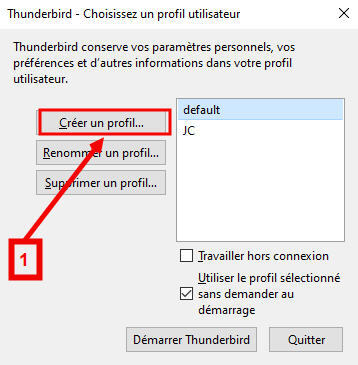
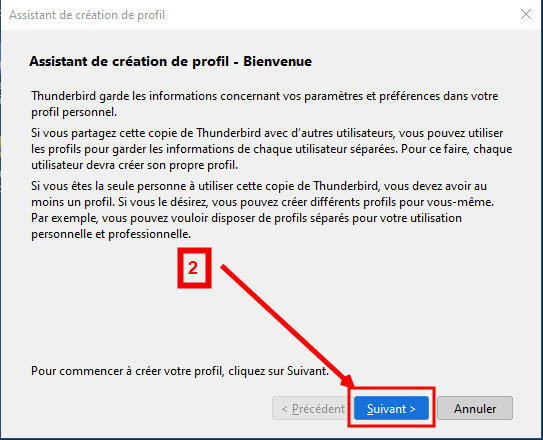
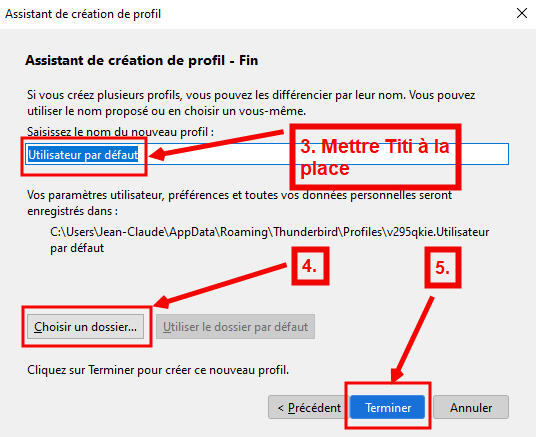
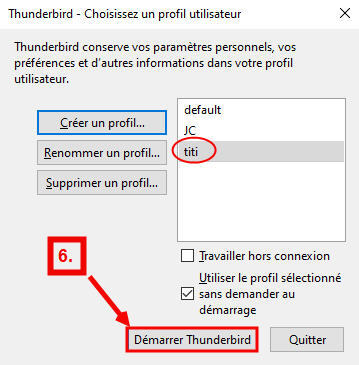
A+
Recommence la procédure que j'ai indiqué. Et relis bien ce que j'ai écrit.
"Utilisateur par défaut" n’apparaît pas dans l'écran avec la liste des profils, où il y a également le bouton "créer", mais dans le 2ème écran SUIVANT.
J'ai bien écrit
Cela ne sert à rien de démarrer Thunderbird, et de créer des comptes dans Thunderbird si tu veux récupérer ton ancien profil, puisque cela va provoquer la création automatique d'un nouveau profil, qui va encombrer inutilement le répertoire "profiles".Jean-Claude a écrit : ↑04 avr. 2024, 15:43 Dans le gestionnaire :
- cliquer sur "Créer un profil". (Remarque : on va, en fait, créer une référence vers un profil, pas un nouveau profil physique).
- cliquer sur "suivant".
Maintenant, utilise un autre nom que "toto", puisque tu l'as déjà utilisé et qu'il apparaît dans la liste des profils. Utilise par exemple "titi".
Et quand tout sera OK, revient dans le gestionnaire des profils, et supprime tous les profils, sauf "titi". Comme cela le gestionnaire remettra automatiquement de l'ordre dans le fichier profiles.ini.
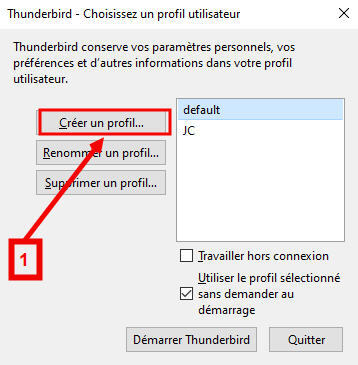
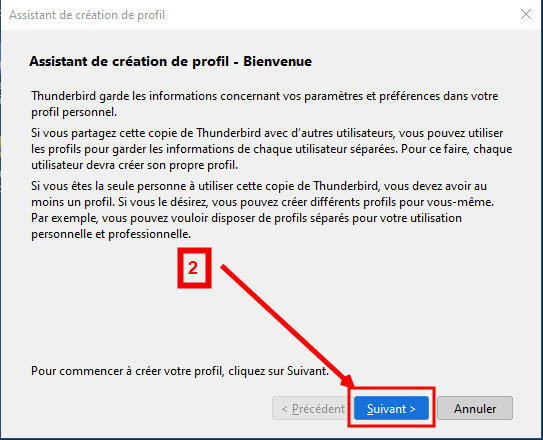
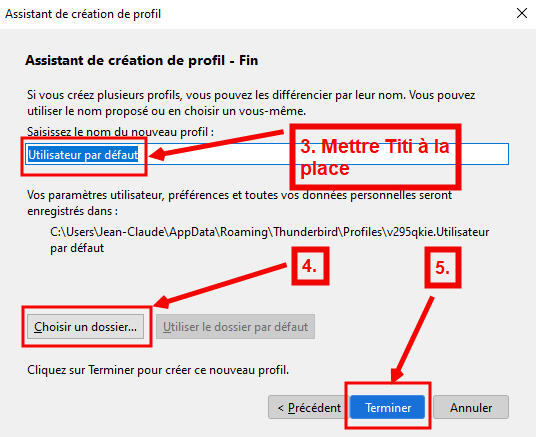
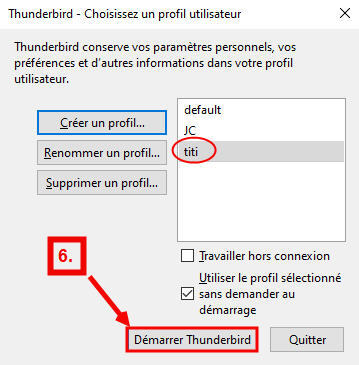
A+
Re: Impossible de lire mes mails sauvegardés
Bonjour,
Malgré toute l'aide que vous m'apportez je galère pas mal !!
Vos réponses aux questions suivantes sur la procédure que vous avez définie, pourront j’espère me permettre d'arriver correctement jusqu'au bout
1 En début du paragraphe 1 de la procédure je comprend que vous demandez de placer mon dossier Profiles sauvegardé le 19/03 soit à l'adresse C:\users\barth\appdata\roaming\thunderbird\ en lieu et place du dossier Profiles existant, soit sur une autre parttion. Je choisi de le mettre en G:\ qui est une autre partition hors C:\ que j'utilise souvent. Mais je ne suis pas sur que c'est correct.
Plus loin toujours au paragraphe 1 vous parlez du profil de base [xxxx].default sauvegardé. Est ce bien le dossier intitulé nl2lpf9j.default que j'ai dans mon dossier Profiles sauvegardé le 19/03 ou non?
Si oui puis je le mettre dans G:\ également?
2 Je déroule ensuite sans problème le paragraphe 2 après avoir mis nl2lpf9j.default dans G:\ et avoir choisi cucu (et oui pourquoi pas !) comme nouveau nom de profil. L'assistant de création de profil émet ensuite une fenêtre dans laquelle il est indiqué que toutes mes données personnelles seront dans G:\ nl2lpf9j.default. Et puis j'exécute la dernière commande ''démarrer Thunderbird''. Une fenêtre apparaît alors en me demandant de configurer mon adresse mail existante.
Cela me semble étonnant car mes 2 adresses orange devraient être connues du logiciel puisque figurant dans mon profil sauvegardé accessible par l'intermédiaire de cucu.
Je m’arrête donc la dans la procédure.
En espérant ne pas avoir épuisé votre patience ( ce que je comprendrais très bien)
A +
Malgré toute l'aide que vous m'apportez je galère pas mal !!
Vos réponses aux questions suivantes sur la procédure que vous avez définie, pourront j’espère me permettre d'arriver correctement jusqu'au bout
1 En début du paragraphe 1 de la procédure je comprend que vous demandez de placer mon dossier Profiles sauvegardé le 19/03 soit à l'adresse C:\users\barth\appdata\roaming\thunderbird\ en lieu et place du dossier Profiles existant, soit sur une autre parttion. Je choisi de le mettre en G:\ qui est une autre partition hors C:\ que j'utilise souvent. Mais je ne suis pas sur que c'est correct.
Plus loin toujours au paragraphe 1 vous parlez du profil de base [xxxx].default sauvegardé. Est ce bien le dossier intitulé nl2lpf9j.default que j'ai dans mon dossier Profiles sauvegardé le 19/03 ou non?
Si oui puis je le mettre dans G:\ également?
2 Je déroule ensuite sans problème le paragraphe 2 après avoir mis nl2lpf9j.default dans G:\ et avoir choisi cucu (et oui pourquoi pas !) comme nouveau nom de profil. L'assistant de création de profil émet ensuite une fenêtre dans laquelle il est indiqué que toutes mes données personnelles seront dans G:\ nl2lpf9j.default. Et puis j'exécute la dernière commande ''démarrer Thunderbird''. Une fenêtre apparaît alors en me demandant de configurer mon adresse mail existante.
Cela me semble étonnant car mes 2 adresses orange devraient être connues du logiciel puisque figurant dans mon profil sauvegardé accessible par l'intermédiaire de cucu.
Je m’arrête donc la dans la procédure.
En espérant ne pas avoir épuisé votre patience ( ce que je comprendrais très bien)
A +
- Jean-Claude
- Animal mythique
- Messages : 7041
- Inscription : 02 avr. 2006, 03:24
Re: Impossible de lire mes mails sauvegardés
Bonjour,
Cela peut être dû au passage d'un profil, créé sous Thunderbird 32 bits, vers Thunderbird 64 bits ( je parle bien d'une version Thunderbird, pas d'une version de Windows).
Normalement, le fait d'utiliser le gestionnaire de profil, aurait dû migrer ce profil 32 bits vers la version 64 bits.
Sans migration préalable, Thunderbird 64 bits, ne reconnaît pas un profil 32 bits, et crée un nouveau profil vide de tout compte. À l'ouverture, il demande de créer un premier compte.
Aurais-tu plusieurs versions de Thunderbird actives sur ton PC ? Ce qui ferait que le gestionnaire de profils qui a été lancé relèverait de Thunderbird 32 bits.
Thunderbird 64 bits s'installe dans un répertoire différent de Thunderbird 32 bits, ce qui fait que l'installation du premier n'écrase pas le second.
Pour vérifier : Bouton "Démarrer" > Paramètres > Applications > Applications et fonctionnalités > Reccherche "Mozilla Thunderbird" dans la liste. Y a-t-il plusieurs Thunderbird ? Désinstalle-les, et ne garde que Mozilla Thunderbird (X64 fr).
On peut faire cette migration différemment, en utilisant le gestionnaire des profils accessible à l'intérieur de Thunderbird.
Pour cela ouvre Thunderbird.
S'il te demande de créer un compte, ferme cette fenêtre de demande.
Va dans menu > aide > informations de dépannage > en haut, à la rubrique "Profils" dans le volet bleu, clique sur "About:profiles".
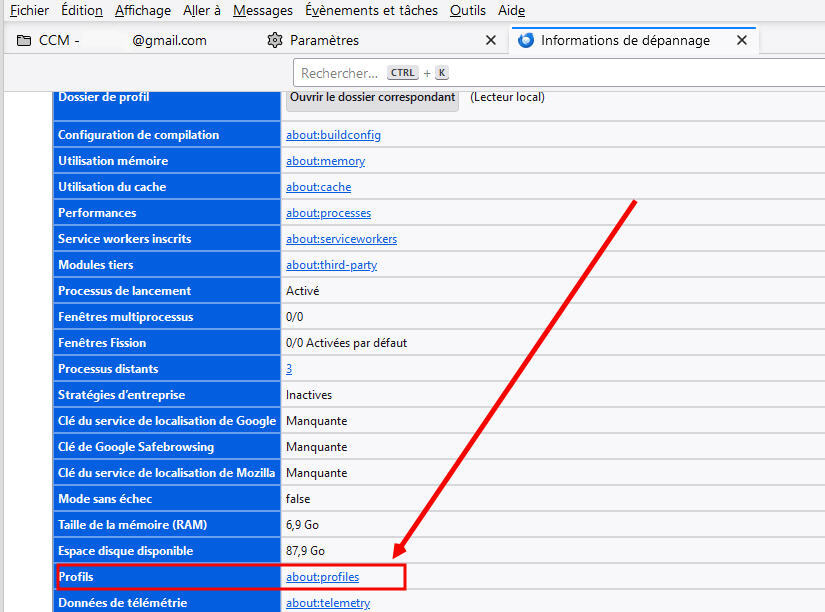
Y vois-tu ton profil "cucu" ?
Sous le profil "cucu", clique sur "Définir comme profil par défaut", clique ensuite sur "Lancer le profil dans un nouveau navigateur". Une nouvelle instance Thunderbird 64 bits va s'ouvrir sur ton ancien profil. Dans la barre des tâches tu verras deux icônes Thunderbird.
Ferme les deux instances Thunderbird.
Redémarre Thunderbird, et vérifie si tout est OK.
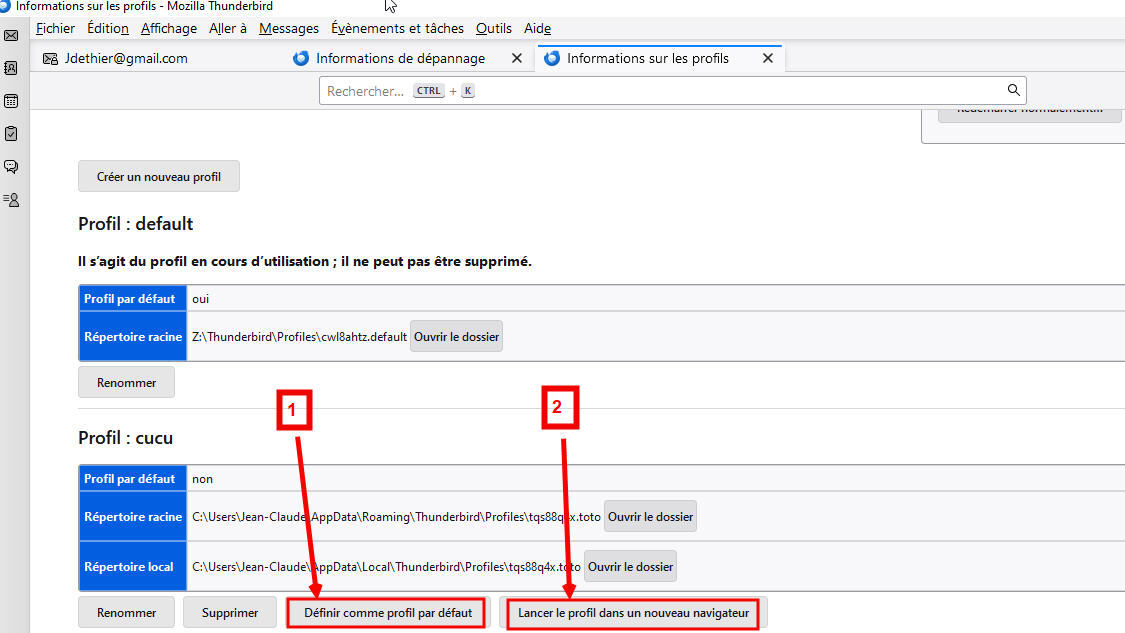
Si tout est OK, fais le ménage dans tes profils en supprimant les profils vides, ou invalides.
Pour cela : Relance Thunderbird.
Retourne dans menu / aide / informations de dépannage / en haut, à la rubrique "Profils" dans le volet bleu, clique sur "About:profiles"
Sous les profils invalides, différents de "cucu", clique sur "Supprimer" et ensuite sur "Supprimer les fichiers".
A+
C'est Ok.
J'imagine que c'est nl2pf9j.default. Tu n’as jamais cité ce nom auparavant. C'est pourquoi j'utilise des xxxxx. Fondamentalement, c’est le xxxxx.default, inclus dans le répertoire "profiles" que tu as sauvegardé.
N’est-il pas déjà dans le répertoire "profiles" que tu as copié sur G: ?
Jamais vu ce genre de message. Mais bon, cela ne semble pas essentiel.
Cela n’est pas normal.
Cela peut être dû au passage d'un profil, créé sous Thunderbird 32 bits, vers Thunderbird 64 bits ( je parle bien d'une version Thunderbird, pas d'une version de Windows).
Normalement, le fait d'utiliser le gestionnaire de profil, aurait dû migrer ce profil 32 bits vers la version 64 bits.
Sans migration préalable, Thunderbird 64 bits, ne reconnaît pas un profil 32 bits, et crée un nouveau profil vide de tout compte. À l'ouverture, il demande de créer un premier compte.
Aurais-tu plusieurs versions de Thunderbird actives sur ton PC ? Ce qui ferait que le gestionnaire de profils qui a été lancé relèverait de Thunderbird 32 bits.
Thunderbird 64 bits s'installe dans un répertoire différent de Thunderbird 32 bits, ce qui fait que l'installation du premier n'écrase pas le second.
Pour vérifier : Bouton "Démarrer" > Paramètres > Applications > Applications et fonctionnalités > Reccherche "Mozilla Thunderbird" dans la liste. Y a-t-il plusieurs Thunderbird ? Désinstalle-les, et ne garde que Mozilla Thunderbird (X64 fr).
On peut faire cette migration différemment, en utilisant le gestionnaire des profils accessible à l'intérieur de Thunderbird.
Pour cela ouvre Thunderbird.
S'il te demande de créer un compte, ferme cette fenêtre de demande.
Va dans menu > aide > informations de dépannage > en haut, à la rubrique "Profils" dans le volet bleu, clique sur "About:profiles".
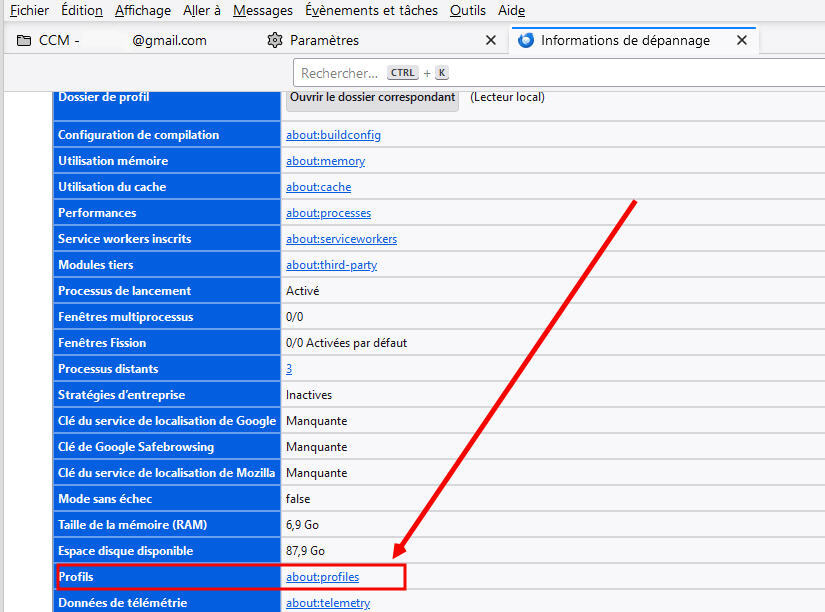
Y vois-tu ton profil "cucu" ?
Sous le profil "cucu", clique sur "Définir comme profil par défaut", clique ensuite sur "Lancer le profil dans un nouveau navigateur". Une nouvelle instance Thunderbird 64 bits va s'ouvrir sur ton ancien profil. Dans la barre des tâches tu verras deux icônes Thunderbird.
Ferme les deux instances Thunderbird.
Redémarre Thunderbird, et vérifie si tout est OK.
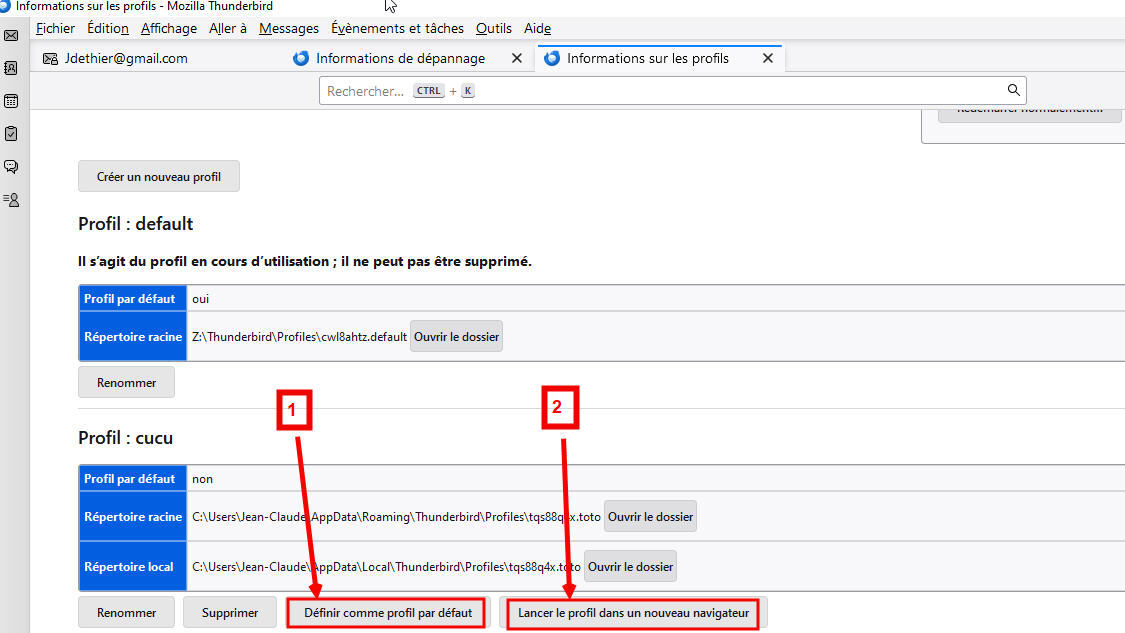
Si tout est OK, fais le ménage dans tes profils en supprimant les profils vides, ou invalides.
Pour cela : Relance Thunderbird.
Retourne dans menu / aide / informations de dépannage / en haut, à la rubrique "Profils" dans le volet bleu, clique sur "About:profiles"
Sous les profils invalides, différents de "cucu", clique sur "Supprimer" et ensuite sur "Supprimer les fichiers".
A+
Re: Impossible de lire mes mails sauvegardés
Bonjour,
1) Je ne peux pas accéder à la rubrique ''applications er fonctionnalités à partir de ma rubrique ''applications'' car les rubriques qui la composent sont
applications installées
paramètres avancés des applicaions
applications par défaut
cartes hors conexion
applications pour les sites web
lecture de videos
démarrage
Je trouve bien TB 64 bits dans ''applications installées'' et c'est la seule application Mozilla Thunderbird. La migration dont vous parlez ne peut donc pas être expliquée par la présence de 2 applications Thunderbird actives.
2) Quand j'utilise l’accès aux profils que vous m'avez donné (à partir de ''informations de dépannage et ''about profiles'') je constate :
la présence des 4 profils indiqués dans ma réponse du 7/04 et des profils toto et cucu. Je note aussi que le profil JCB (compris dans les 4 visés ci-dessus) toto et cucu ont tous le même répertoire racine : C:\Users\barth\AppData\Roaming\Thunderbird\Profiles\nl2lpf9j.default.
qu'il est indiqué qu'aucun de ces 3 profils ne peut être supprimé étant utilisé soit par cette application soit par une autre application active.
3) Je supprime les 3 autres profils sans problème.
4) Je déclare maintenant cucu comme profil par défaut, arrête Thunderbird puis le réactive et je note en revenant aux profils comme en 2) que c'est toto qui est redevenu profil par défaut !! En sorte que je ne pourrais donc jamais avoir cucu comme profil par défaut.
5) Si je déclare JCB ou toto comme profil par défaut et active Thunderbird je retrouve la fenêtre qui m'invite à configurer mon adresse mail existante.
Ces dernières précisions vous permettront peut être de comprendre les bêtises que j'ai sûrement commises à un moment ou à un autre.
A +
1) Je ne peux pas accéder à la rubrique ''applications er fonctionnalités à partir de ma rubrique ''applications'' car les rubriques qui la composent sont
applications installées
paramètres avancés des applicaions
applications par défaut
cartes hors conexion
applications pour les sites web
lecture de videos
démarrage
Je trouve bien TB 64 bits dans ''applications installées'' et c'est la seule application Mozilla Thunderbird. La migration dont vous parlez ne peut donc pas être expliquée par la présence de 2 applications Thunderbird actives.
2) Quand j'utilise l’accès aux profils que vous m'avez donné (à partir de ''informations de dépannage et ''about profiles'') je constate :
la présence des 4 profils indiqués dans ma réponse du 7/04 et des profils toto et cucu. Je note aussi que le profil JCB (compris dans les 4 visés ci-dessus) toto et cucu ont tous le même répertoire racine : C:\Users\barth\AppData\Roaming\Thunderbird\Profiles\nl2lpf9j.default.
qu'il est indiqué qu'aucun de ces 3 profils ne peut être supprimé étant utilisé soit par cette application soit par une autre application active.
3) Je supprime les 3 autres profils sans problème.
4) Je déclare maintenant cucu comme profil par défaut, arrête Thunderbird puis le réactive et je note en revenant aux profils comme en 2) que c'est toto qui est redevenu profil par défaut !! En sorte que je ne pourrais donc jamais avoir cucu comme profil par défaut.
5) Si je déclare JCB ou toto comme profil par défaut et active Thunderbird je retrouve la fenêtre qui m'invite à configurer mon adresse mail existante.
Ces dernières précisions vous permettront peut être de comprendre les bêtises que j'ai sûrement commises à un moment ou à un autre.
A +
- Jean-Claude
- Animal mythique
- Messages : 7041
- Inscription : 02 avr. 2006, 03:24
Re: Impossible de lire mes mails sauvegardés
Bonjour,
Je crois que le profil lié à ta version 18 de Thunderbird est trop ancien pour pouvoir être migré à la version 115.
Il vaut mieux abandonner cette piste.
Au préalable désactive le répertoire racine des profils de Thunderbird, qui me semble pas mal pollués par tous ces profils invalides.
Cela permettra de repartir sur des bases saines.
Pour le désactiver, Thunderbird étant fermé, renomme simplement le répertoire racine actuel %appdata%\thunderbird, en %appdata%\thunderbird-old.
Il faut mieux recréer ton compte dans la nouvelle version de Thunderbird, et dans un nouveau profil.
Quand tu auras créé ton compte dans ce nouveau profil, tu pourras copier/coller dans le répertoire dédié à ton compte dans ce profil, les fichiers correspondants à tes mails sauvegardés.
Pour créer un nouveau profil, utilise le gestionnaire des profils. Pour cela :
- Fermer Thunderbird s'il est ouvert.
- Démarrer le gestionnaire des profils. Pour cela :
presser simultanément les touches Windows (celle avec les 4 fenêtres en bas à gauche du clavier) + la touche "R" (minuscule ou majuscule).
Dans "Ouvrir", taper la commande suivante :
thunderbird.exe -p + presser OK.
Le gestionnaire des profils s'ouvrira.
Dans le gestionnaire :
- cliquer sur "Créer un profil".
- cliquer sur "suivant".
- Tout en haut , remplace "Utilisateur par défaut" par un nom distinctif, pas encore employé, par exemple "toto" (rem.: ce nom n’a pas d'importance. Il peut encore être changé a posteriori).
- Cliquer sur "Terminer". On revient dans le premier écran du gestionnaire, où le nouveau profil "toto" apparaîtra dans la liste des profils.
- Cliquer sur "Démarrer Thunderbird".
Crée ton compte mail dans ce nouveau profil, en choisissant POP ou IMAP.
Active la barre de menus du dessus. Pour cela, clique sur le menu "Hamburger" (les trois traits horizontaux), en haut à droite > Affichage > barre d'outils > coche "Barre de menus".
Tu pourras recopier tes anciens mails, soit dans le répertoire de ton compte (uniquement si le compte est en POP), soit sous les "Dossiers locaux" de Thunderbird (si le compte est en POP, ou en IMAP).
Au préalable, et si ton choix est de les recopier sous ton compte POP, note l'adresse du répertoire du compte POP, renseignée dans : menu > outils > paramètres des comptes > volet gauche : paramètres serveur > volet droit, tout en bas, rubrique "Répertoire local".
Ouvre l'explorateur de Windows.
Rends-toi avec l'explorateur dans ton ancien profil nl2pf9j.default.
Si ton ancien compte était en POP, descends dans le répertoire nl2pf9j.default\profiles\MAIL\pop.[ton fournisseur].
Si ton ancien compte était en IMAP, descends dans le répertoire nl2pf9j.default\profiles\ImapMail\imap.[ton fournisseur].
Repère les fichiers mails dont le nom correspond à tes anciens dossiers.
Les fichiers mails sont des fichiers sans extension. Ils sont accompagnés d'un fichier index, avec l'extension .msf.
Les fichiers mails correspondants aux dossiers standards, sont toujours en anglais. Ils sont traduits en français à l'affichage dans Thunderbird.
Exemple
Inbox = courrier entrant
Sent = les envoyés
Drafts = les brouillons
Junk = les indésirables
Trash = la corbeille
Templates = les modèles.
Les répertoires .sbd, correspondent à des dossiers, contenant eux-mêmes des dossiers de mails.
Les répertoires avec l'extension .mozmsgs, et les fichiers .wdseml qu'ils contiennent, sont propres à la recherche Windows, et n'ont aucun intérêt.
Copie uniquement les fichiers mails, sans extension, qui t'intéressent. Les index seront recalculés automatiquement par Thunderbird.
Les répertoires .sbd, ne peuvent être copiés/collés.
Rends-toi ensuite dans le nouveau profil, normalement à l'adresse %appdata%\thunderbird\profiles\xxx.toto.
Si tu veux coller les fichiers mails, dans ton compte POP, descends dans le répertoire "mail" > clique droit sur le sous-répertoire "pop.[fournisseur]" > coller.
Si tu veux coller les fichiers mails, sous les "Dossiers locaux", descends dans le répertoire "mail" > clique droit sur le sous-répertoire "Local folders" > coller.
NB : les fichiers doivent être collés directement sous un dossier racine, comme "pop.fournisseur", ou "Local Folders", pour être reconnus, au démarrage, par Thunderbird.
Redémarre Thunderbird.
Clique sur les dossiers copiés, pour relancer l'indexation.
Si tout est OK, tu devrais retrouver tes anciens mails.
A+
Je crois que le profil lié à ta version 18 de Thunderbird est trop ancien pour pouvoir être migré à la version 115.
Il vaut mieux abandonner cette piste.
Au préalable désactive le répertoire racine des profils de Thunderbird, qui me semble pas mal pollués par tous ces profils invalides.
Cela permettra de repartir sur des bases saines.
Pour le désactiver, Thunderbird étant fermé, renomme simplement le répertoire racine actuel %appdata%\thunderbird, en %appdata%\thunderbird-old.
Il faut mieux recréer ton compte dans la nouvelle version de Thunderbird, et dans un nouveau profil.
Quand tu auras créé ton compte dans ce nouveau profil, tu pourras copier/coller dans le répertoire dédié à ton compte dans ce profil, les fichiers correspondants à tes mails sauvegardés.
Pour créer un nouveau profil, utilise le gestionnaire des profils. Pour cela :
- Fermer Thunderbird s'il est ouvert.
- Démarrer le gestionnaire des profils. Pour cela :
presser simultanément les touches Windows (celle avec les 4 fenêtres en bas à gauche du clavier) + la touche "R" (minuscule ou majuscule).
Dans "Ouvrir", taper la commande suivante :
thunderbird.exe -p + presser OK.
Le gestionnaire des profils s'ouvrira.
Dans le gestionnaire :
- cliquer sur "Créer un profil".
- cliquer sur "suivant".
- Tout en haut , remplace "Utilisateur par défaut" par un nom distinctif, pas encore employé, par exemple "toto" (rem.: ce nom n’a pas d'importance. Il peut encore être changé a posteriori).
- Cliquer sur "Terminer". On revient dans le premier écran du gestionnaire, où le nouveau profil "toto" apparaîtra dans la liste des profils.
- Cliquer sur "Démarrer Thunderbird".
Crée ton compte mail dans ce nouveau profil, en choisissant POP ou IMAP.
Active la barre de menus du dessus. Pour cela, clique sur le menu "Hamburger" (les trois traits horizontaux), en haut à droite > Affichage > barre d'outils > coche "Barre de menus".
Tu pourras recopier tes anciens mails, soit dans le répertoire de ton compte (uniquement si le compte est en POP), soit sous les "Dossiers locaux" de Thunderbird (si le compte est en POP, ou en IMAP).
Au préalable, et si ton choix est de les recopier sous ton compte POP, note l'adresse du répertoire du compte POP, renseignée dans : menu > outils > paramètres des comptes > volet gauche : paramètres serveur > volet droit, tout en bas, rubrique "Répertoire local".
Ouvre l'explorateur de Windows.
Rends-toi avec l'explorateur dans ton ancien profil nl2pf9j.default.
Si ton ancien compte était en POP, descends dans le répertoire nl2pf9j.default\profiles\MAIL\pop.[ton fournisseur].
Si ton ancien compte était en IMAP, descends dans le répertoire nl2pf9j.default\profiles\ImapMail\imap.[ton fournisseur].
Repère les fichiers mails dont le nom correspond à tes anciens dossiers.
Les fichiers mails sont des fichiers sans extension. Ils sont accompagnés d'un fichier index, avec l'extension .msf.
Les fichiers mails correspondants aux dossiers standards, sont toujours en anglais. Ils sont traduits en français à l'affichage dans Thunderbird.
Exemple
Inbox = courrier entrant
Sent = les envoyés
Drafts = les brouillons
Junk = les indésirables
Trash = la corbeille
Templates = les modèles.
Les répertoires .sbd, correspondent à des dossiers, contenant eux-mêmes des dossiers de mails.
Les répertoires avec l'extension .mozmsgs, et les fichiers .wdseml qu'ils contiennent, sont propres à la recherche Windows, et n'ont aucun intérêt.
Copie uniquement les fichiers mails, sans extension, qui t'intéressent. Les index seront recalculés automatiquement par Thunderbird.
Les répertoires .sbd, ne peuvent être copiés/collés.
Rends-toi ensuite dans le nouveau profil, normalement à l'adresse %appdata%\thunderbird\profiles\xxx.toto.
Si tu veux coller les fichiers mails, dans ton compte POP, descends dans le répertoire "mail" > clique droit sur le sous-répertoire "pop.[fournisseur]" > coller.
Si tu veux coller les fichiers mails, sous les "Dossiers locaux", descends dans le répertoire "mail" > clique droit sur le sous-répertoire "Local folders" > coller.
NB : les fichiers doivent être collés directement sous un dossier racine, comme "pop.fournisseur", ou "Local Folders", pour être reconnus, au démarrage, par Thunderbird.
Redémarre Thunderbird.
Clique sur les dossiers copiés, pour relancer l'indexation.
Si tout est OK, tu devrais retrouver tes anciens mails.
A+
Re: Impossible de lire mes mails sauvegardés
Bonjour,
Mon ancien compte était en POP3 mais dans nl2lpf9j.default il n'y a pas le sous répertoire \profiles\MAIL\pop.orange dont vous me parlez. Il y a seulement 4 fichiers intitulés cert9.db, key4.db, pkcs11.txt et times.json dont le volume total est de 512 KO seulement. Par contre, l'autre dossier de mon dossier Profiles sauvegardé le 19/03, intitulé ulwyu9kr.default-release (volume 1.05 GO) comprend bien un dossier intitulé Mail (volume 986,24 MO). Ce dossier Mail comprend les 6 sous dossiers intitulés : Local Folders, pop.orange.fr, pop.orange-1.fr, pop.orange-2.fr, pop.orange-3.fr et pop3.orange-1.fr. Les volumes de ces 6 dossiers sont respectivement de 36,9MO, 3,33MO, 3,34MO, 502MO, 439MO et 1,67MO.
Je retrouve bien des fichiers inbox mais pas sent dans pop.orange.fr et pop.orange-1.fr; et des fichiers inbox et sent dans pop.orange-2.fr, pop.orange-3.fr et pop3.orange-1.fr.
Que dois je faire maintenant ? Est il possible de coller tous les fichiers inbox et sent précédents sans difficultés, à la manière que me donnez dans votre réponse, sachant que les mails sauvegardés étaient associés à 2 comptes différents (les 2 en POP) ou ne faut il pas créer un 2ième compte préalablement et les répartir dans ces 2 nouveaux comptes ?
A +
Mon ancien compte était en POP3 mais dans nl2lpf9j.default il n'y a pas le sous répertoire \profiles\MAIL\pop.orange dont vous me parlez. Il y a seulement 4 fichiers intitulés cert9.db, key4.db, pkcs11.txt et times.json dont le volume total est de 512 KO seulement. Par contre, l'autre dossier de mon dossier Profiles sauvegardé le 19/03, intitulé ulwyu9kr.default-release (volume 1.05 GO) comprend bien un dossier intitulé Mail (volume 986,24 MO). Ce dossier Mail comprend les 6 sous dossiers intitulés : Local Folders, pop.orange.fr, pop.orange-1.fr, pop.orange-2.fr, pop.orange-3.fr et pop3.orange-1.fr. Les volumes de ces 6 dossiers sont respectivement de 36,9MO, 3,33MO, 3,34MO, 502MO, 439MO et 1,67MO.
Je retrouve bien des fichiers inbox mais pas sent dans pop.orange.fr et pop.orange-1.fr; et des fichiers inbox et sent dans pop.orange-2.fr, pop.orange-3.fr et pop3.orange-1.fr.
Que dois je faire maintenant ? Est il possible de coller tous les fichiers inbox et sent précédents sans difficultés, à la manière que me donnez dans votre réponse, sachant que les mails sauvegardés étaient associés à 2 comptes différents (les 2 en POP) ou ne faut il pas créer un 2ième compte préalablement et les répartir dans ces 2 nouveaux comptes ?
A +
- Jean-Claude
- Animal mythique
- Messages : 7041
- Inscription : 02 avr. 2006, 03:24
Re: Impossible de lire mes mails sauvegardés
Tu avais cité le répertoire nl2lpf9j.default comme étant le profil que tu avais sauvegardé, alors que manifestement, il n’y a rien de significatif dedans.ARDOY a écrit : ↑13 avr. 2024, 07:22 dans nl2lpf9j.default il n'y a pas le sous répertoire \profiles\MAIL\pop.orange
[...]
Par contre, l'autre dossier de mon dossier Profiles sauvegardé le 19/03, intitulé ulwyu9kr.default-release (volume 1.05 GO) comprend bien un dossier intitulé Mail (volume 986,24 MO).
Tu n’avais jamais parlé du répertoire ulwyu9kr.default-release, qui manifestement correspond bien à un profil complet, mais qui vu son extension ".default-release", ne correspond pas à un profil issu de Thunderbird 18.
.default-release est apparu avec la version 64 bits de Thunderbird 78.
Bref, tu sembles confus dans la description de ta situation. Sans doute aussi, ton ancienne version de Thunderbird n’était-elle pas la 18.
Vu le nouvel élément que tu donnes, concernant ulwyu9kr.default-release, tu peux toujours essayer d'appliquer la première piste donnée ci-dessus, visant à créer un nouveau profil, et à le faire pointer vers le profil ulwyu9kr.default-release, au lieu de nl2lpf9j.default.ARDOY a écrit : ↑13 avr. 2024, 07:22 Que dois je faire maintenant ? Est il possible de coller tous les fichiers inbox et sent précédents sans difficultés, à la manière que me donnez dans votre réponse, sachant que les mails sauvegardés étaient associés à 2 comptes différents (les 2 en POP) ou ne faut il pas créer un 2ième compte préalablement et les répartir dans ces 2 nouveaux comptes ?
Si cela ne marche pas, applique la dernière piste proposée, en copiant les fichiers mails, inbox .... soit vers ton nouveau compte POP, soit vers "local folders" (c'est mieux), dans un nouveau profil. Change au préalable le nom des fichiers à copier pour que la copie n’écrase pas les fichiers de même nom déjà présents dans le répertoire cible, par exemple inbox, en inbox-1 ...
Tu connais maintenant, toutes les possibiltés de récupérer un profil, ou ses dossiers.
À toi de les expérimenter sur ulwyu9kr.default-release.
A+
Re: Impossible de lire mes mails sauvegardés
Bonjour,
En fait j'avais bien mentionné, dans ma réponse du 7/04 à 7h45 paragraphe B)a, que mon dossier Profiles contenait bien 2 sous dossiers à savoir nl2lpf9j.default et ulwyu9kr.default-release.
Mais cela n'a plus d'importance car, grâce à votre patience. j'ai enfin pu récupérer tous mes mails anciens c'est à dire antérieurs au 19/03 (pour mes 2 comptes orange). De plus je possède aussi un dossier TB contenant mes mails postérieurs au 28/02 qui fonctionne.
Encore merci.
En fait j'avais bien mentionné, dans ma réponse du 7/04 à 7h45 paragraphe B)a, que mon dossier Profiles contenait bien 2 sous dossiers à savoir nl2lpf9j.default et ulwyu9kr.default-release.
Mais cela n'a plus d'importance car, grâce à votre patience. j'ai enfin pu récupérer tous mes mails anciens c'est à dire antérieurs au 19/03 (pour mes 2 comptes orange). De plus je possède aussi un dossier TB contenant mes mails postérieurs au 28/02 qui fonctionne.
Encore merci.
Qui est en ligne ?
Utilisateurs parcourant ce forum : Google [Bot], savinfo, syborg et 1 invité